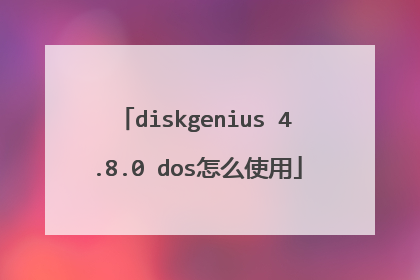怎样使用DiskGenius对新硬盘进行分区
使用DidkGenius对新硬盘进行分区操作步骤如下: 一、分区规划:简单讲就是在分区之前需要规划好把这个硬盘分成几个分区。一般而言,大部分用户会将硬盘分成四个分区:一个引导主分区(如系统盘C),三个逻辑分区(如常用软件盘D、个人文件盘E、影视资料盘F)。 如果不清楚硬盘分区含义,则需要了解以下内容: 硬盘分区有三种,主磁盘分区、扩展磁盘分区、逻辑分区:1.一个硬盘主分区至少有1个,最多4个,扩展分区可以没有,最多1个。且主分区+扩展分区总共不能超过4个。逻辑分区可以有若干个。2.分出主分区后,其余的部分可以分成扩展分区,一般是剩下的部分全部分成扩展分区,也可以不全分,剩下的部分就浪费了。3.扩展分区不能直接使用,必须分成若干逻辑分区。所有的逻辑分区都是扩展分区的一部分。硬盘的容量=主分区的容量+扩展分区的容量扩展分区的容量=各个逻辑分区的容量之和4.由主分区和逻辑分区构成的逻辑磁盘称为驱动器(Drive)或卷(Volume)。5.激活的主分区会成为“引导分区”(或称为“启动分区”),引导分区会被操作系统和主板认定为第一个逻辑磁盘(在DOS/Windows中会被识别为“驱动器C:”或“本地磁盘C:”,即通称的C盘)。有关DOS/Windows启动的重要文件,如引导记录、boot.ini、ntldr、ntdetect.com等,必须放在引导分区中。6.DOS/Windows 中无法看到非激活的主分区和扩展分区,但Windows 2000/Vista等NT内核的版本可以在磁盘管理中查看所有的分区。 二、分区操作:规划好之后,就运行主硬盘或系统光盘或U盘上的DiskGenius开始分区操作(以下操作是将西数1TB新硬盘作为第二硬盘进行分区操作)。 1、创建主分区:在DiskGenius界面,左击选中新硬盘(标注容量为1TB,实际可用空间为931.5GB),再点击左上角的“新建分区”命令按钮。 在弹出来的“建立新分区”窗口,选择“主磁盘分区”,文件系统选“NTFS”,分区大小要能保障安装得下操作系统及常用软件,如50GB。 确定之后,原来的灰色块就分出一个50GB的红色块来了。这个分区主要是用来安装操作系统的,相当于“C盘”。 2、创建扩展分区:分完主分区,下面是分扩展分区,点一下剩下的灰色块(即空闲881.5GB),再点“新建分区”。在弹出界面点“扩展磁盘分区”,其他不用管,直接点确认。 3、创建逻辑分区:下面是把扩展分区分成若干逻辑分区,例子为分3个逻辑分区,D盘为100GB,E盘为300GB,F盘为剩下的容量。继续点绿色块再点“新建分区”,这时显示的分区类型是逻辑分区了,再把要分的容量打进去,再点确认。 重复上面的步骤,一个主分区+3个逻辑分区就分完了,这时点“应用更改”以确定。 4、格式化分区:依次点选每一个分区,再右击该分区并选择“格式化当前分区”,再点击“应用更改”以确定。 至此,新硬盘分区即大功告成。后续可进行安装操作系统及常用软件,之后就能开始使用新硬盘了。
使用DiskGenius对新硬盘进行分区方法如下: 将需要分区的硬盘与电脑连接好,让电脑可以识别到该硬盘下载该分区软件,解压缩后,双击里面的应用程序运行软件。软件运行后,在主界面就可以看到需要进行分区的硬盘,在软件左侧右击该硬盘并选择“快速分区”选项。 在弹出的分区对话框上选择分区表类型、分区数目、每个分区的大小等,然后点击“确定”按钮。
删除原来的分区然后选择未分区区域点击快速分区选择分区个数并设置每个分区大小然后保存之后对每个分区分别格式化一下就OK了
一、准备工作: 1、下载并安装DiskGenius。2、将新硬盘安装到电脑上,安装新硬盘方法:关闭电脑电源,打开电脑的后盖箱,将硬盘安装并固定到主机箱中,找到主机箱中的光驱,拔出连在光驱上的两个接口线,依次接在第2个硬盘上,安装好后,盖上后盖箱,开机即可。二、给新硬盘分区的详细步骤方法:1、打开DiskGenius软件,在打开的界面左侧第二个显示的就是新安装上去的硬盘,点击新硬盘,然后点击“快速分区”。2、设置分区的数目和各分区之间的大小选择,设置好后点击“确定”。 3、等待数秒便可完成新硬盘分区了。
使用DiskGenius对新硬盘进行分区方法如下: 将需要分区的硬盘与电脑连接好,让电脑可以识别到该硬盘下载该分区软件,解压缩后,双击里面的应用程序运行软件。软件运行后,在主界面就可以看到需要进行分区的硬盘,在软件左侧右击该硬盘并选择“快速分区”选项。 在弹出的分区对话框上选择分区表类型、分区数目、每个分区的大小等,然后点击“确定”按钮。
删除原来的分区然后选择未分区区域点击快速分区选择分区个数并设置每个分区大小然后保存之后对每个分区分别格式化一下就OK了
一、准备工作: 1、下载并安装DiskGenius。2、将新硬盘安装到电脑上,安装新硬盘方法:关闭电脑电源,打开电脑的后盖箱,将硬盘安装并固定到主机箱中,找到主机箱中的光驱,拔出连在光驱上的两个接口线,依次接在第2个硬盘上,安装好后,盖上后盖箱,开机即可。二、给新硬盘分区的详细步骤方法:1、打开DiskGenius软件,在打开的界面左侧第二个显示的就是新安装上去的硬盘,点击新硬盘,然后点击“快速分区”。2、设置分区的数目和各分区之间的大小选择,设置好后点击“确定”。 3、等待数秒便可完成新硬盘分区了。

diskgenius dos版怎么用
软件自带dos版,有两种方式可以启动到dos版: 提醒:目前有些比较新的windows系统,已经不再支持dos系统,也就是说,这些系统无法启动到dos。这样的情况,则可以在winPE环境下运行这个软件。 一、在系统下直接启动到dos版。 运行软件后,点击“文件”菜单,然后选择“重新启动系统并运行dos版DiskGenius软件” 二、制作dos版U盘启动盘,然后通过启动盘来启动电脑。 想要制作启动盘,选择U盘或移动硬盘,然后点击菜单“工具->制作USB-FDD启动盘”项。
1、下载解压diskgenius运行DiskGenius选择所需要分区的硬盘。选中所需要分区的硬盘; 2、鼠标放在所要分区的硬盘上面,鼠标右击会出现硬盘操作的选择菜单; 3、选择快速分区(F6),点击进入快速分区模式,它可以比较快速将硬盘分成常见的分区模式; 4、选择所需要分区的数目或手动选择硬盘分区数目,并“重建引导记录”保持不变。 5、选定:硬盘主分区默认不变。执行下一步。 6、鼠标点击,键盘修改硬盘主分区的容量(根据硬盘的大小选择合适的容量)一般建议至少为20g的容量。 7、修改分区数目的容量大小。并点击其它分区容量空白处,自动调整全部容量; 8、设置分区容量完毕,点击确定。然后就是分区开始了,等待分区完成即可。
下载Diskgenius DOS版,手动把Diskgenius DOS版集成到DOS工具箱或拷贝到DOS启动盘(比如DOS启动U盘
1、下载解压diskgenius运行DiskGenius选择所需要分区的硬盘。选中所需要分区的硬盘; 2、鼠标放在所要分区的硬盘上面,鼠标右击会出现硬盘操作的选择菜单; 3、选择快速分区(F6),点击进入快速分区模式,它可以比较快速将硬盘分成常见的分区模式; 4、选择所需要分区的数目或手动选择硬盘分区数目,并“重建引导记录”保持不变。 5、选定:硬盘主分区默认不变。执行下一步。 6、鼠标点击,键盘修改硬盘主分区的容量(根据硬盘的大小选择合适的容量)一般建议至少为20g的容量。 7、修改分区数目的容量大小。并点击其它分区容量空白处,自动调整全部容量; 8、设置分区容量完毕,点击确定。然后就是分区开始了,等待分区完成即可。
下载Diskgenius DOS版,手动把Diskgenius DOS版集成到DOS工具箱或拷贝到DOS启动盘(比如DOS启动U盘

怎样使用DiskGenius对新硬盘进行分区
一 对硬盘进行mbr分区mbr硬盘分区有三种,主磁盘分区、扩展磁盘分区、逻辑分区:1.一个硬盘主分区至少有1个,最多4个,扩展分区可以没有,最多1个。且主分区+扩展分区总共不能超过4个。逻辑分区可以有若干个。2.分出主分区后,其余的部分可以分成扩展分区,一般是剩下的部分全部分成扩展分区,也可以不全分,剩下的部分就浪费了。3.扩展分区不能直接使用,必须分成若干逻辑分区。所有的逻辑分区都是扩展分区的一部分。硬盘的容量=主分区的容量+扩展分区的容量扩展分区的容量=各个逻辑分区的容量之和4.由主分区和逻辑分区构成的逻辑磁盘称为驱动器(drive)或卷(volume)。5.激活的主分区会成为“引导分区”(或称为“启动分区”),引导分区会被操作系统和主板认定为第一个逻辑磁盘(在dos/windows中会被识别为“驱动器c:”或“本地磁盘c:”,即通称的c盘)。有关dos/windows启动的重要文件,如引导记录、boot.ini、ntldr、ntdetect.com等,必须放在引导分区中。6.dos/windows中无法看到非激活的主分区和扩展分区,但windows2000/vista等nt内核的版本可以在磁盘管理中查看所有的分区。好了,在有了一个大概的了解之后,下面是在win7pe下用diskgenius软件对新硬盘的分区操作教程。针对新人在初次攒机新买硬盘自己diy安装操作系统的情况下而写的。windows版本的方法跟这个是一样的,废话就不再多说了,直接上图: 首先想好你要怎么分区,一般情况下是分一个主分区当系统分区,若干逻辑分区当资料分区。

怎样使用DiskGenius对新硬盘进行分区
你好, 1. 将电脑关机,并把需要分区的硬盘与电脑接好,然后开机。2. 运行软件。开机后在电脑中右击diskgenius应用程序并选择“打开”。注意:软件不能在需要分区的硬盘上运行。3. 在软件中点击需要分区的硬盘,然后点击工具栏上的“快速分区”按钮,这时候会弹出分区窗口。如果选中的是操作系统所在的硬盘,则“快速分区”按钮是灰色的。4. 这时候需要选择分区表类型、分区个数、大小等信息,设置完之后点击“确定”按钮。注意:如果硬盘的容量大于2TB,则需要选择GUID分区表类型;分区个数及大小可以凭自己的使用习惯进行选择;如果是给固态硬盘分区,则还需要勾选上“对齐分区到此扇区数的整数倍”,可以给硬盘做4K对齐。5. 点击“确定”按钮后,软件开始给硬盘分区,分区的时候会将各个分区进行快速格式化并分配盘符。注意事项: 给硬盘分区后,原来硬盘上的数据会全部丢失,如果硬盘上存有重要数据,则需要先备份数据,然后再进行上述操作。
首先打开DiskGenius,看到主界面,右侧有”HDD”字样的就是待分区的硬盘,由于是全新硬盘,分区信息一侧都还为空 怎样使用DiskGenius对新硬盘进行分区 鼠标选中左侧要分区的硬盘,然后选中点击工具栏的“新建分区”怎样使用DiskGenius对新硬盘进行分区 新建分区对话框中,分区类型先选择“主磁盘分区”,也就是将要装系统的分区,大小自己决定,这里装xp所以设为10GB足够了,设完之后点击“确定” 怎样使用DiskGenius对新硬盘进行分区 回到主界面,看到绿色边框的分区状态条,先用鼠标点击选中,也就是选中剩下的未分区的部分怎样使用DiskGenius对新硬盘进行分区 然后同样的,和步骤2一样点击工具栏的“新建分区”,不过这次分区类型选择“扩展磁盘分区”,大小不要更改保持默认即可,也就是除了主分区之外剩余的磁盘空间大小,设置完了点“确定”,这样就把扩展逻辑分区分出来了 怎样使用DiskGenius对新硬盘进行分区 接下来,和步骤2一样,先鼠标选中图片中红色箭头所指的扩展分区,然后点击工具栏的“新建分区”怎样使用DiskGenius对新硬盘进行分区 这回是在扩展分区上进行逻辑分区的细分,逻辑分区的大小可以自定了,也就是说分多少个盘以及每个盘的大小均由自己决定,选好之后“确定”。再分的话重复该步骤 怎样使用DiskGenius对新硬盘进行分区 看到分区状态栏,主分区和扩展分区均处于分好的状态,这时可以点击工具栏上的“保存更改”让DiskGenius去执行之前设定的分区操作,期间会提示分区需要格式化,点击“是”同意 怎样使用DiskGenius对新硬盘进行分区9 所有工作完成之后,看到如图类似的分区状态显示,分区操作成功,重启电脑即可生效
使用DidkGenius对新硬盘进行分区操作步骤如下: 一、分区规划:简单讲就是在分区之前需要规划好把这个硬盘分成几个分区。一般而言,大部分用户会将硬盘分成四个分区:一个引导主分区(如系统盘C),三个逻辑分区(如常用软件盘D、个人文件盘E、影视资料盘F)。如果不清楚硬盘分区含义,则需要了解以下内容:硬盘分区有三种,主磁盘分区、扩展磁盘分区、逻辑分区:1.一个硬盘主分区至少有1个,最多4个,扩展分区可以没有,最多1个。且主分区+扩展分区总共不能超过4个。逻辑分区可以有若干个。 2.分出主分区后,其余的部分可以分成扩展分区,一般是剩下的部分全部分成扩展分区,也可以不全分,剩下的部分就浪费了。 3.扩展分区不能直接使用,必须分成若干逻辑分区。所有的逻辑分区都是扩展分区的一部分。 硬盘的容量=主分区的容量+扩展分区的容量扩展分区的容量=各个逻辑分区的容量之和 4.由主分区和逻辑分区构成的逻辑磁盘称为驱动器(Drive)或卷(Volume)。 5.激活的主分区会成为“引导分区”(或称为“启动分区”),引导分区会被操作系统和主板认定为第一个逻辑磁盘(在DOS/Windows中会被识别为“驱动器C:”或“本地磁盘C:”,即通称的C盘)。有关DOS/Windows启动的重要文件,如引导记录、boot.ini、ntldr、ntdetect.com等,必须放在引导分区中。 6.DOS/Windows中无法看到非激活的主分区和扩展分区,但Windows2000/Vista等NT内核的版本可以在磁盘管理中查看所有的分区。二、分区操作:规划好之后,就运行主硬盘或系统光盘或U盘上的DiskGenius开始分区操作(以下操作是将西数1TB新硬盘作为第二硬盘进行分区操作)。1、创建主分区:在DiskGenius界面,左击选中新硬盘(标注容量为1TB,实际可用空间为931.5GB),再点击左上角的“新建分区”命令按钮。在弹出来的“建立新分区”窗口,选择“主磁盘分区”,文件系统选“NTFS”,分区大小要能保障安装得下操作系统及常用软件,如50GB。确定之后,原来的灰色块就分出一个50GB的红色块来了。这个分区主要是用来安装操作系统的,相当于“C盘”。2、创建扩展分区:分完主分区,下面是分扩展分区,点一下剩下的灰色块(即空闲881.5GB),再点“新建分区”。在弹出界面点“扩展磁盘分区”,其他不用管,直接点确认。3、创建逻辑分区:下面是把扩展分区分成若干逻辑分区,例子为分3个逻辑分区,D盘为100GB,E盘为300GB,F盘为剩下的容量。继续点绿色块再点“新建分区”,这时显示的分区类型是逻辑分区了,再把要分的容量打进去,再点确认。重复上面的步骤,一个主分区+3个逻辑分区就分完了,这时点“应用更改”以确定。4、格式化分区:依次点选每一个分区,再右击该分区并选择“格式化当前分区”,再点击“应用更改”以确定。 至此,新硬盘分区即大功告成。后续可进行安装操作系统及常用软件,之后就能开始使用新硬盘了。
首先打开DiskGenius,看到主界面,右侧有”HDD”字样的就是待分区的硬盘,由于是全新硬盘,分区信息一侧都还为空 怎样使用DiskGenius对新硬盘进行分区 鼠标选中左侧要分区的硬盘,然后选中点击工具栏的“新建分区”怎样使用DiskGenius对新硬盘进行分区 新建分区对话框中,分区类型先选择“主磁盘分区”,也就是将要装系统的分区,大小自己决定,这里装xp所以设为10GB足够了,设完之后点击“确定” 怎样使用DiskGenius对新硬盘进行分区 回到主界面,看到绿色边框的分区状态条,先用鼠标点击选中,也就是选中剩下的未分区的部分怎样使用DiskGenius对新硬盘进行分区 然后同样的,和步骤2一样点击工具栏的“新建分区”,不过这次分区类型选择“扩展磁盘分区”,大小不要更改保持默认即可,也就是除了主分区之外剩余的磁盘空间大小,设置完了点“确定”,这样就把扩展逻辑分区分出来了 怎样使用DiskGenius对新硬盘进行分区 接下来,和步骤2一样,先鼠标选中图片中红色箭头所指的扩展分区,然后点击工具栏的“新建分区”怎样使用DiskGenius对新硬盘进行分区 这回是在扩展分区上进行逻辑分区的细分,逻辑分区的大小可以自定了,也就是说分多少个盘以及每个盘的大小均由自己决定,选好之后“确定”。再分的话重复该步骤 怎样使用DiskGenius对新硬盘进行分区 看到分区状态栏,主分区和扩展分区均处于分好的状态,这时可以点击工具栏上的“保存更改”让DiskGenius去执行之前设定的分区操作,期间会提示分区需要格式化,点击“是”同意 怎样使用DiskGenius对新硬盘进行分区9 所有工作完成之后,看到如图类似的分区状态显示,分区操作成功,重启电脑即可生效
使用DidkGenius对新硬盘进行分区操作步骤如下: 一、分区规划:简单讲就是在分区之前需要规划好把这个硬盘分成几个分区。一般而言,大部分用户会将硬盘分成四个分区:一个引导主分区(如系统盘C),三个逻辑分区(如常用软件盘D、个人文件盘E、影视资料盘F)。如果不清楚硬盘分区含义,则需要了解以下内容:硬盘分区有三种,主磁盘分区、扩展磁盘分区、逻辑分区:1.一个硬盘主分区至少有1个,最多4个,扩展分区可以没有,最多1个。且主分区+扩展分区总共不能超过4个。逻辑分区可以有若干个。 2.分出主分区后,其余的部分可以分成扩展分区,一般是剩下的部分全部分成扩展分区,也可以不全分,剩下的部分就浪费了。 3.扩展分区不能直接使用,必须分成若干逻辑分区。所有的逻辑分区都是扩展分区的一部分。 硬盘的容量=主分区的容量+扩展分区的容量扩展分区的容量=各个逻辑分区的容量之和 4.由主分区和逻辑分区构成的逻辑磁盘称为驱动器(Drive)或卷(Volume)。 5.激活的主分区会成为“引导分区”(或称为“启动分区”),引导分区会被操作系统和主板认定为第一个逻辑磁盘(在DOS/Windows中会被识别为“驱动器C:”或“本地磁盘C:”,即通称的C盘)。有关DOS/Windows启动的重要文件,如引导记录、boot.ini、ntldr、ntdetect.com等,必须放在引导分区中。 6.DOS/Windows中无法看到非激活的主分区和扩展分区,但Windows2000/Vista等NT内核的版本可以在磁盘管理中查看所有的分区。二、分区操作:规划好之后,就运行主硬盘或系统光盘或U盘上的DiskGenius开始分区操作(以下操作是将西数1TB新硬盘作为第二硬盘进行分区操作)。1、创建主分区:在DiskGenius界面,左击选中新硬盘(标注容量为1TB,实际可用空间为931.5GB),再点击左上角的“新建分区”命令按钮。在弹出来的“建立新分区”窗口,选择“主磁盘分区”,文件系统选“NTFS”,分区大小要能保障安装得下操作系统及常用软件,如50GB。确定之后,原来的灰色块就分出一个50GB的红色块来了。这个分区主要是用来安装操作系统的,相当于“C盘”。2、创建扩展分区:分完主分区,下面是分扩展分区,点一下剩下的灰色块(即空闲881.5GB),再点“新建分区”。在弹出界面点“扩展磁盘分区”,其他不用管,直接点确认。3、创建逻辑分区:下面是把扩展分区分成若干逻辑分区,例子为分3个逻辑分区,D盘为100GB,E盘为300GB,F盘为剩下的容量。继续点绿色块再点“新建分区”,这时显示的分区类型是逻辑分区了,再把要分的容量打进去,再点确认。重复上面的步骤,一个主分区+3个逻辑分区就分完了,这时点“应用更改”以确定。4、格式化分区:依次点选每一个分区,再右击该分区并选择“格式化当前分区”,再点击“应用更改”以确定。 至此,新硬盘分区即大功告成。后续可进行安装操作系统及常用软件,之后就能开始使用新硬盘了。

diskgenius 4.8.0 dos怎么使用
一 对硬盘进行mbr分区mbr硬盘分区有三种,主磁盘分区、扩展磁盘分区、逻辑分区:1.一个硬盘主分区至少有1个,最多4个,扩展分区可以没有,最多1个。且主分区+扩展分区总共不能超过4个。逻辑分区可以有若干个。2.分出主分区后,其余的部分可以分成扩展分区,一般是剩下的部分全部分成扩展分区,也可以不全分,剩下的部分就浪费了。3.扩展分区不能直接使用,必须分成若干逻辑分区。所有的逻辑分区都是扩展分区的一部分。硬盘的容量=主分区的容量+扩展分区的容量扩展分区的容量=各个逻辑分区的容量之和4.由主分区和逻辑分区构成的逻辑磁盘称为驱动器(drive)或卷(volume)。5.激活的主分区会成为“引导分区”(或称为“启动分区”),引导分区会被操作系统和主板认定为第一个逻辑磁盘(在dos/windows中会被识别为“驱动器c:”或“本地磁盘c:”,即通称的c盘)。有关dos/windows启动的重要文件,如引导记录、boot.ini、ntldr、ntdetect.com等,必须放在引导分区中。6.dos/windows中无法看到非激活的主分区和扩展分区,但windows2000/vista等nt内核的版本可以在磁盘管理中查看所有的分区。好了,在有了一个大概的了解之后,下面是在win7pe下用diskgenius软件对新硬盘的分区操作教程。针对新人在初次攒机新买硬盘自己diy安装操作系统的情况下而写的。windows版本的方法跟这个是一样的,废话就不再多说了,直接上图: 首先想好你要怎么分区,一般情况下是分一个主分区当系统分区,若干逻辑分区当资料分区。